هل يُظهر Windows مشكلة استعادة النظام مراً وتكراراً؟ هل من غير الممكن الوصول إلى استعادة النظام في Windows 10؟ هل تبحث عن حلول لتخطي مشكلة استعادة النظام المتوقفة عن العمل؟ إن كانت الإجابة على هذه الأسئلة هي نعم فأنت هنا في المكان المناسب للبحث عن الحلول،
حيث ستجد أمامك دليلاً كاملاً لحل مشكلة استعادة النظام المعطلة في Windows 10، مع ذكر الأسباب الجوهرية وراء ظهور مسألة استعادة النظام في نظام التشغيل Windows وطرق موضحة لحل المشكلة بفعالية، لذا واصل القراءة لتعرف المزيد.
الجزء 1: تحديد مصدر المشكلة
يُعد تسليط الضوء على مصدر مشكلة استعادة النظام المعطلة في Windows أمراً ضرورياً قبل إيجاد حلولٍ لها، حيث يوجد العديد من الأسباب وراء ظهور المشكلة وهي على النحو التالي:
- تدخل برنامج مكافحة الفيروسات: في معظم الحالات نجد أن وجود برنامج مكافحة الفيروسات على جهاز الحاسوب يمكن أن يكون عائقاً أمام أوامر استعادة النظام.
- الملفات التالفة: يُعد فقدان ملفات النظام أو تلفها سبباً أساسياً لظهور المشكلة، وقد تُتلف الملفات استناداً لأسبابٍ عديدة مثل الكتابة فوق الاقراص أوانقطاع التيار الكهربائي أومشكلات الأجهزة أو الفيروسات أو البرامج الضارة.
- انخفاض مساحة التخزين: يُعد نقص مساحة التخزين المتوفرة على القرص سبباً شائعاً في حدوث مشكلة استعادة النظام، لذا عند عدم توفر مساحة التخزين المطلوبة، قد تتوقف استعادة النظام عن العمل بطريقةٍ صحيحةٍ.
- تضارب إعدادات حماية النظام: قد يكون انقطاع إعدادات حماية النظام سبباً في فشل استعادة النظام أو توقغه عن العمل بطريقةٍ صحيحة.
- فقدان نقاط استعادة النظام أو تلفها: يعّد فقدان النقاط التي أنشئها النظام والخاصة بعملية استعادة النظام أو تلفها سبباً وجيهاً آخر وراء فشل استعادة النظام،
الجزء 2:الإجراءات المتبعة عند توقف استعادة النظام عن العمل
إنه الوقت المناسب للتعرف على كيفية إصلاح مشكلة توقف استعادة النظام عن العمل في Windows، عن طريق اتباع بعض الوسائل الفعالة والتي يمكن أن تعمل بنجاح للتخلص من المشكلة نهائياً.
الطريقة 1: التأكد من تمكين استعادة النظام
ينبغي في البداية التحقق من تمكين استعادة النظام عند إصلاح مشكلة استعادة النظام في Windows، حيث يمكن فعل ذلك بسهولة عن طريق،:
- الضغط على مفاتيح "Windows + R"، وكتابة "gpedit.msc” في صندوق الحوار الظاهر ثم الضغط على مفتاح Enter.
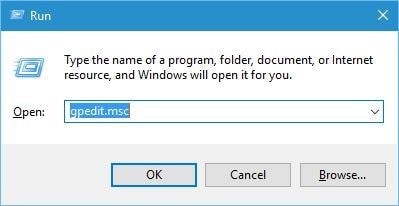
- تحديد "Computer Configuration" أيّ تكوين الحاسوب من اللوح اليساري والنقر على "Administrative Templates" أيّ قوالب الإدارة.
- تحديد "System" ثم "System Restore" أيّ استعادة النظام.
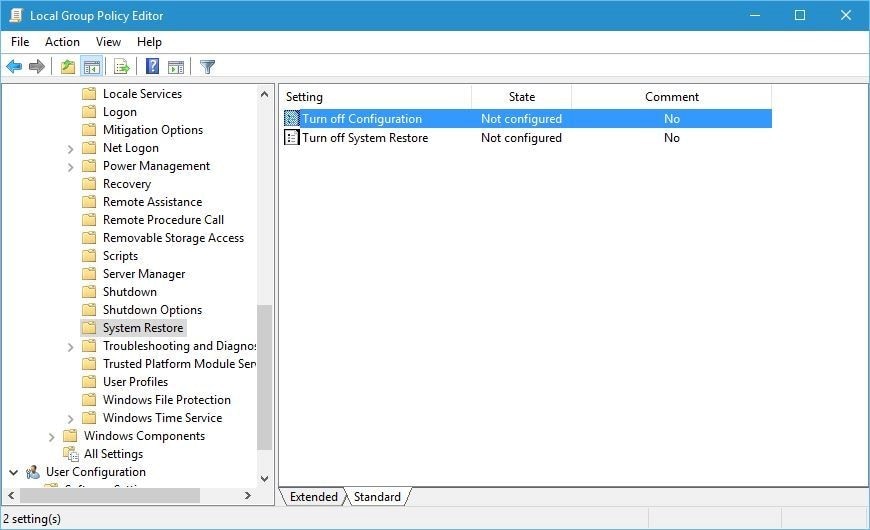
- التحقق من ضرورة عدم تهيئة كلٍ من حالتيّ إيقاف تشغيل التهيئة وإيقاف استعادة النظام بواسطة النقر على"Not Configured،" لكن عند عدم ضبطهما كما ينبغي يمكن النقر عليهما مرتين على التوالي وضبطهما يدوياً.
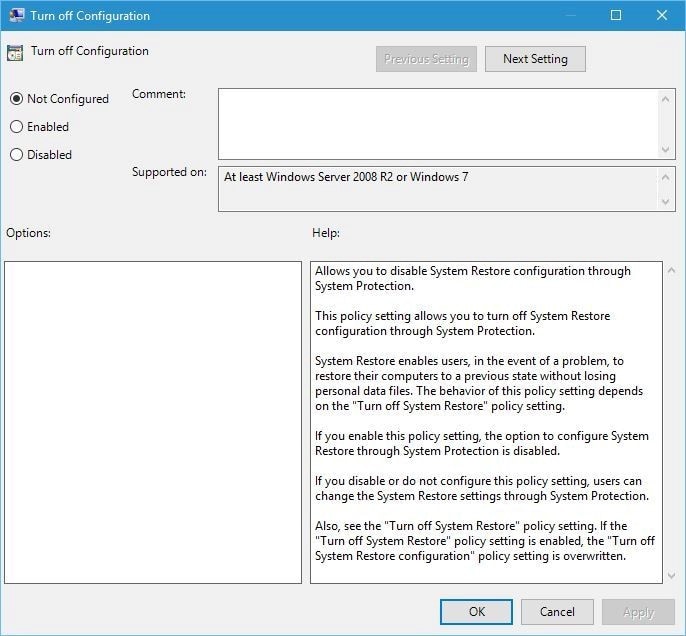
- النقر على “Apply” ثم “OK” لحفظ التغيرات.
الطريقة 2: ضمان تشغيل الخدمات بسلاسة
تتطلب استعادة النظام خدماتٍ خاصة لتعمل بطريقةٍ صحيحةٍ، لذا عند توقف نقطة استعادة محددة عن العمل يرجح أن السبب هو عدم تشغيل الخدمات الخاصة بها، وللتحقق من الخدمات يرجى اتباع الخطوات التالية أدناه:
- الضغط على مفاتحيّ “Windows” و"s" معاً.
- كتابة “services.msc” في صندوق الحوار الظاهر ثم الضغط على Enter.
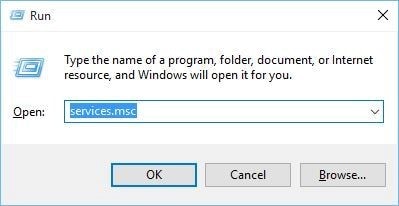
- ظهور نافذة الخدمات، حيث ينبغي الانتقال منها إلى الخدمات التالية:
- حجم النسخة الاحتياطية
- جدول المهام
- خدمة مزود النسخة الاحتياطية الخاص ببرنامج Microsoft.
- خدمة استعادة النظام
- النقر المزدوج على إحدى هذه الخدمات والتحقق من ضبط "Startup Type" على الوضع الآلي "Automatic،" وبطريقةٍ مشابهة ينبغي ضبط جميع حالات الخدمة "Service Status" على وضع التشغيل "Running."
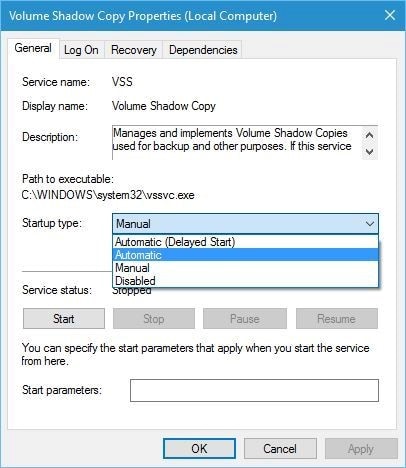
- النقر على “Apply” لحفظ التغيرات.
- إنهاء نافذة الخدمات وإعادة تشغيل النظام.
الطريقة 3: تشغيل النظام بوضعية الأمان
يمكن تشغيل نظام Windows بوضعية الآمان بهدف استعادة النظام، إلا أن إجراءات التنفيذ قد تختلف بناءً على نوع إصدار نظام Windows.
- إعادة تشغيل الحاسوب ثم الضغط على مفتاح "F8" خلال إجراء عملية إعادة التشغيل، حيث ستظهر خيارات التشغيل المتقدمة "Advanced Boot Options"الخاصة بنظام Windows.
- إدخال وضعية الآمان "Safe Mode"من هناك، ثم كتابة "Recovery" في شريط بحث قائمة ابدأ "Start Menu" وتحديد إستعادة "Recovery" من ضمن القائمة.
- تحديد استعادة النظام "System Restore" من ضمن قائمة الخيارات المتقدمة "Advanced Options."
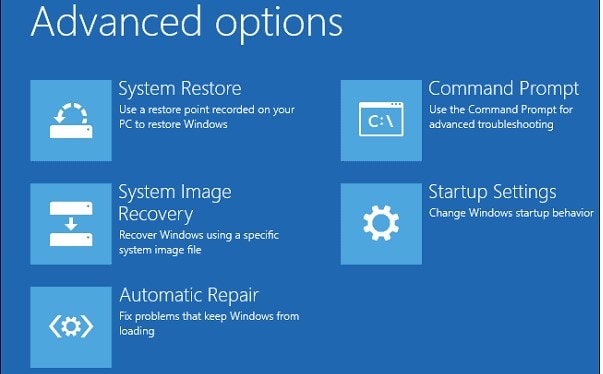
هذا من شأنه تهيئة نقطة استعادة نظام أو استعادة النقطة القديمة.
الطريقة 4: تغير تهيئة مساحة القرص
تعد استعادة نظام Windows أمراً غير ممكنٍ عندما يفوق حجم نقطة استعادة النظام الحد الأعلى لتهيئة مساحة القرص ضمن إعدادات حماية النظام، لذا من الضروري توفير المزيد من المساحة لنقاط استعادة النظام بهدف حل المشكلة، حيث نقدم هما كيفية التنفيذ وهي على النحو التالي:
- نقرة يمينية على أيقونة “This PC/Computer” وتحديد “Properties” من القائمة المنسدلة.
- الإنتقال إلى مبوبة حماية النظام "System Protection" والضغط على "Configure."

- زيادة ضبط شريط "Max Usage" في قسم التهيئة إلى خمسة بالمائة أو أعلى بدلاً من النسبة الافتراضية 3.

الجزء 3: أفضل الطرق لاسترجاع البيانات بعد استعادة النظام
يُرجح خسارة البيانات نهائياً عند فقدانها عن طريق الخطأ في استعادة النظام، لكن لحسن الحظ أن ذلك لا يحدث مؤخراً، حيث يمكن استرجاع البيانات المفقودة بسرعة باستخدام برنامج Wondershare Recoverit، الذي صُمم أساساً لاسترجاع البيانات المحذوفة مثل الصور والفيديوهات والوثائق ورسائل البريد الإلكتروني وغيرها الكثير.
يوفر برنامج Recoverit ميزاتٍ خاصة تجعله سهل الاستخدام ومفيداً للغاية، حيث يقدم ميزة استرجاع البيانات من الأقراص الداخلية والخارجية إضافةً إلى بطاقات الذاكرة وقرص تخزين USB، ويتمتع بواجهة مستخدم جذابة وإجراءات سهلة الاستخدام، بالإضافة إلى دعمه جميع أنواع صيغ الملفات تقريباً من ضمنها الصيغ المنسقة والتالفة وRAW، لذا أصبح بالإمكان استراد الملفات الكبيرة بزمنٍ قصيرٍ جداً باستخدام برنامج Recoverit.
خطوات استراد البيانات من نظام تشغيل Windows باستخدام برنامج Recoverit والتي ينبغي اتباعها وهي على النحو التالي:
الخطوة 1: تحديد الموقع
بعد تشغيل البرنامج على جهاز الحاسوب ينبغي تحديد قرص مناسب أو قرص تخزين من المكان المرغوب باستعادة الملفات منه في واجهة برنامج Recoverit الرئيسة، ثم النقر على إبدأ "Start."

الخطوة 2: بدء عملية التفحص Scan
يبدأ برنامج Recoverit بتفحص القرص المحدد ضمن الملفات المفقودة بمجرد الضغط على ابدأ "Start"، لكن قد يستغرق الأمر بعض الوقت بناءً على حجم الملفات.

الخطوة 3: المعاينة والاسترداد
يعمل البرنامج على عرض الملفات التي عُثِرَ عليها بعد انتهاء عملية الفحص الدقيق. ينبغي تحديد الملفات المطلوبة لفحصها ثم النقر على "Recover" لاسترداد الملفات.

الجزء 4: نصائح لتجنب مشكلة تعطل استعادة النظام
على الرغم من إمكانية حل مشكلة استعادة النظام بواسطة استخدام الطرق المذكورة أعلاه، فإنه من الأفضل في المقام الأول تجنب الوقوع في المشكلة وتشغيل النظام بأمان، لذا نقدم هنا بعض النصائح والحيل المساعدة في تجنب الوقوع في هذه المشكلة:
- ضمان توفر مساحة تخزين كبيرة في القرص قبل عملية الاستعادة، حيث ينبغي أن تكون مساحة تخزين القرص 300 ميجابايت على الأقل.
- تعطيل برنامج مكافحة الفيروسات إن كان مفعلاً للعمل على جهاز الحاسوب بهدف ضمان استعادة النظام بسهولة.
- التأكد من أن نقطة الاستعادة التي نحاول الوصول إليها مُهيئة حديثاً، بسبب ما قد تعود به نقاط الاستعادة القديمة من مشكلات، بالإضافة إلى أن استعادة إحداها قد يكون أمراً عسيراً.
- محاولة تشغيل استعادة النظام بوضعية الآمان منذ البداية بهدف تجنب مواجهة أيّ عقبات مثل الظهور غير المتوقع.
- إنشاء نسخة احتياطية من نظام Windows OS الحالي قبل البدء بتشغيل استعادة النظام.
- التحقق الدائم من خلو قرص التخزين من المشكلات ومراقبة الملفات والمجلدات.
الخاتمة
تعود العديد من برامج النظام بالفائدة على المستخدمين لكنها أيضاً قد تكون عاملاً مُسبباً في حدوث مشكلة أو عائقاً أمامهم مما يُشكل مصدر إزعاجٍ شديدٍ لهم، حيث أن استعادة النظام "System Restore" هي عبارة عن أداة ٍعملية ذات فائدة في نظام التشغيل Windows، لكن يمكن أن تسبب عدم قدرتها على إكمال المهمة بنجاح أو توقفها عن العمل في الحلقة نفسها غضبَ المستخدمين وقلقهم.
استناداً إلى القراءةِ السابقة ينبغي على القارئ الآن أن يكون مُلِماً بالمشكلة وكيفية مُعالجتها، وتساهم العديد من الأسباب في حدوث مشكلة توقف استعادة النظام عن العمل لكن حلها أمرٌ سهلٌ للغاية، حيث أن التخلص من المشكلة ليس بالأمرِ الصعب، لذا يُنصح باستخدام برنامج Wondershare Recoverit لمعالجة ملفات النظام وإصلاحها دون جهدٍ يذكر.
الأسئلة الأكثر تكراراً
- هل يمكن عكس تغيرات استعادة النظام؟
الإجابة هي نعم يمكن عكس التغيرات أو إلغائها إن لم تساهم في إصلاح المشكلة مستخدمةً نقاط الاستعادة المُنشئة، لكن يصبح عكس التغيرات أمراً غير ممكناً، إن كان الحاسوب في وضعية الآمان أو أن خيارات استرداد النظام قيد الاستخدام.
- ما الملفات التي يطرأ عليها تغيرات خلال استعادة النظام؟
تُأثر استعادة النظام على العديد من الملفات مثل ملفات نظام Windows والبرامج والنصوص والملفات الدفعية وإعدادات التسجيل، أما الملفات الشخصية مثل الصور أو الوثائق أو رسائل البريد الإلكتروني فلا يطرأ عليها أي تغير.
- ما مدة حفظ نقاط الاستعادة؟
تُحفظ نقطة الاستعادة ما دامت مساحة القرص كافية في احتياطيات استعادة النظام، حيث تحذف نقاط الاستعادة القديمة عند إنشاء نقاط جديدة، بالإضافة إلى إمكانية حذف جميع نقاط الاستعادة من القرص عند إلغاء تفعيل حماية النظام علىه.
استعادة بيانات الكمبيوتر
- Windows PE
- مشاكل النظام
- إعادة ضبطWindows 10
- قم بتثبيت Windows 10 على SSD
- لا يمكن الدخول في الوضع الآمن
- إصلاح مشكلة عدم الصوت
- المعلمة غير صحيحة
- PC أخطاء

Khalid Abdullahi
contributor Editor
Generally rated4.5(105participated)